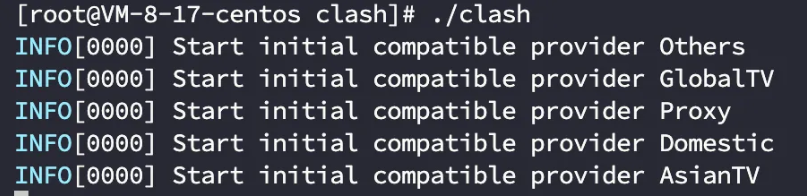nginx容器化踩坑集锦
在容器内一顿操作后使用curl命令查看配置是否成功,结果返回错误代码。这时候我们可以通过错误代码来分析是哪配置出错了,但是最简单快捷的方法是直接查看nginx的错误日志。
如何查看容器内nginx的日志
nginx的日志默认存放在:
/var/log/nginx/access.log
/var/log/nginx/error.log
但是我们使用cat命令无法查看日志的内容
1 | root@791005f0c7ca:/etc/nginx# ls -la /var/log/nginx/ |
我们通过命令查询后发现日志文件被重定向到标准输出和标准错误
docker logs 命令用于获取容器的日志信息。它的工作原理如下:
- 查询容器日志文件位置:Docker Daemon(dockerd)负责管理容器的标准输出和标准错误。当你运行容器时,你可以通过重定向或者Dockerfile中的指令将容器的日志输出到标准输出(stdout)或者标准错误(stderr)。
docker logs命令会检查容器的日志配置,并根据配置找到相应的日志文件路径。 - 读取容器日志文件:一旦确定了容器的日志文件位置,
docker logs命令就会读取这些日志文件的内容。它会将日志文件的内容输出到标准输出(stdout),从而在终端或者其他输出设备上显示。 - 输出日志内容:
docker logs命令会将读取到的日志内容输出到终端上,让用户可以查看容器的日志信息。这包括了容器启动时输出的信息,以及在运行过程中写入到日志文件的内容。
403 无权限
default.conf
1 | user nginx; |
书接上文,当我们配置好default.conf后,使用curl命令查看配置是否正确:
1 | $ curl http://127.0.0.1:90/mock |
查看nginx容器的错误日志:
1 | $ docker logs [container id] |
我们发现nginx没有该文件夹的访问权限
于是使用常规操作,在nginx容器内给该文件夹提高权限:
1 | $ chmod -R 644 /root/dist |
提权后访问仍然出错,我突然发现我只给了dist文件夹权限,但是默认的nginx用户进不了root文件夹
解决方法就是将其移动到其他目录下,或者将nginx.conf中的user改为root
301
我们修改完上一个错误后,重新使用curl来验证:
1 | $ curl http://127.0.0.1:90/mock |
出现了301错误,我参考这篇文章做出了修改:
301是永久重定向。如果使用Nginx作为HTTP服务器,那么当用户输入一个不存在的地址之后,基本上会有两种情况:1.返回404状态码,2.返回301状态码和重定向地址。
All articles in this blog are licensed under CC BY-NC-SA 4.0 unless stating additionally.